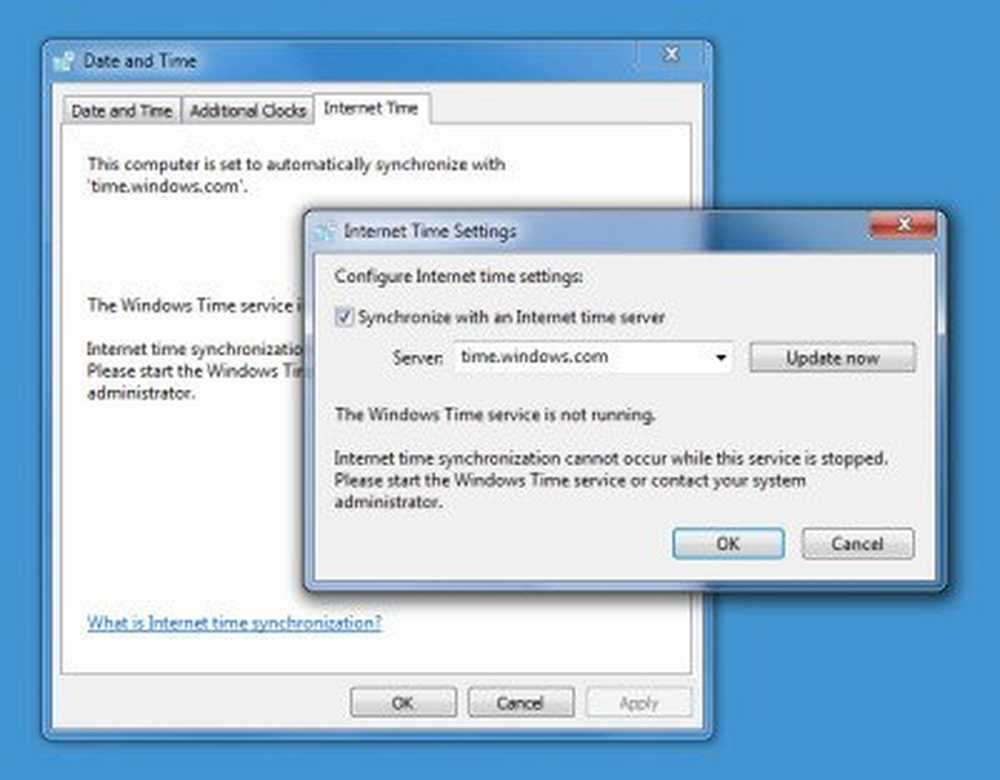Conseil Windows Nettoyer automatiquement le dossier Temp lors du démarrage
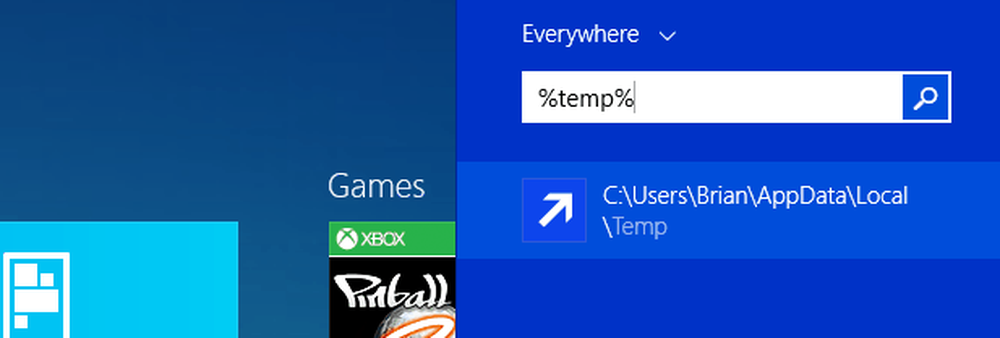
Pour plus d'informations, consultez notre article: Cinq façons de récupérer de l'espace disque Windows.
La plupart des méthodes de cet article finissent par nettoyer le dossier Temp, mais vous souhaiterez peut-être garder ce dossier aussi propre que possible. Voici comment créer un fichier bat qui vous permettra de nettoyer le fichier Temp à chaque démarrage..
Fichier temporaire Windows
Tout d'abord, jetons un coup d'œil au dossier Temp de Windows. Pour y accéder dans Windows 7 type: % temp% dans le champ de recherche du menu Démarrer ou sous Windows 8.1, appuyez sur la touche Windows, tapez la même chose dans le menu Démarrer, puis appuyez sur Entrée..
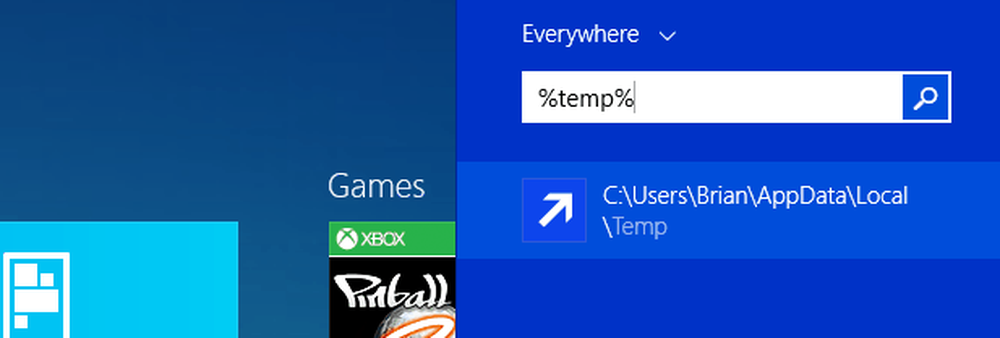
Cela ouvre le dossier Temp, et si vous voulez le nettoyer manuellement, appuyez simplement sur Ctrl + A pour tout sélectionner, puis Supprimer. Tous les fichiers et dossiers ne seront pas supprimés, bien que ces fichiers soient en cours d'utilisation.
En fait, vous ne voulez vraiment pas supprimer les fichiers temporaires créés depuis que vous avez démarré le PC pour des raisons de performances..

Créer un fichier batch pour nettoyer automatiquement le dossier temporaire
Vous pouvez libérer beaucoup d’espace sur votre disque dur en effaçant le fichier Temp. Et si vous éteignez votre PC tous les soirs, vous pouvez supprimer en toute sécurité les fichiers temporaires du jour précédent lors du démarrage..
Ouvrez le Bloc-notes et tapez ce qui suit:
rd% temp% / s / q
md% temp%
Maintenant, enregistrez le fichier exactement comme le chemin ci-dessous:
% appdata% \ microsoft \ windows \ menu démarrer \ programmes \ startup \ cleantemp.bat
Cela va créer votre fichier de commandes et l'enregistrer dans le dossier de démarrage.

Après avoir créé le fichier de commandes, j'ai redémarré mon ordinateur et ouvert le dossier Temp. Vous pouvez constater qu'il contient beaucoup moins de fichiers que l'image ci-dessus..

Bien que Windows 8.x ne comporte pas de menu Démarrer, il contient le dossier Démarrage. Voici comment le rechercher. Donc, la chose intéressante est que les instructions ci-dessus fonctionnent dans les deux versions.